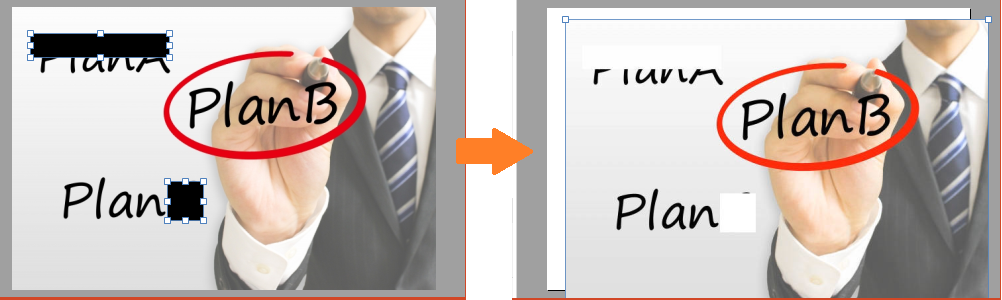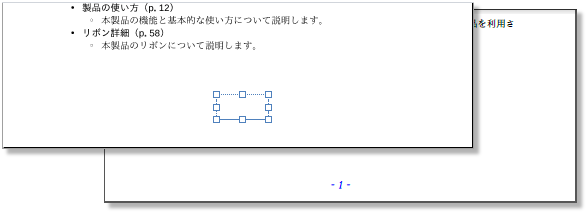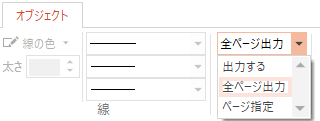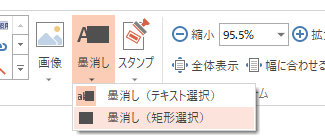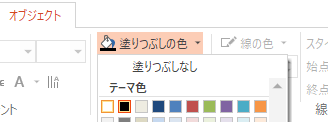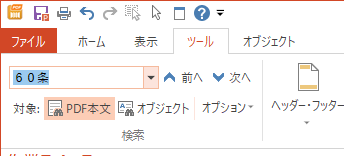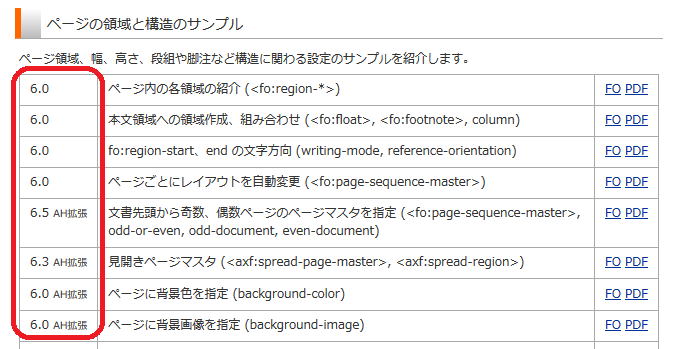今日、お昼ご飯を食べに行ったときに、ネットニュースを見ていると「参議院でペーパーレス化」といった記事が上がっていました。衆議院議員に配られている紙の報告書などを電子化してペーパーレスにすることが決まったようです。
どのようなシステムで、どのような運用で行われるのか。
墨消しや電子署名、タイムスタンプ、はたまたブロックチェーンなどを使っているのか、興味が湧くところです。
ペーパーレスといえば以前に「モバイルファーストな文書」という記事を投稿したのですが、Wordなどの文書作成ソフトにはモバイル端末に適した表示サイズのテンプレートや仕組みがありません。今どきはスマホのように小さな画面からパソコンのようい大きな画面、縦長、横長など様々な画面があるため、これらに最適に対応するにはレスポンシブに表示される必要がありますが、紙に印刷するための用紙サイズが前提になっています。
ですので、ペーパーレスといっても、メールで送られてくる文書はA4サイズが多いです。
場合によっては見積書などは紙に印刷したものをスキャンしてPDFにして添付されてくることもあります。
紙に印刷するコストの削減や資源の節約、郵送にかかるか各種費用の削減という意味では効果がありますが、用紙サイズの呪縛があるために、印刷したくなる、あるいは印刷せざるを得ないといったことになるかもしれません。
用紙サイズの概念がなくなれば、あるいはWebサービスで共通の文書フォーマットや共通で情報を参照できる仕組みができれば、もっとペーパーレス化は進むのではないでしょうか。
ただし、この用紙サイズの呪縛のおかげでPDFはまだ当分の間は需要がありそうです。